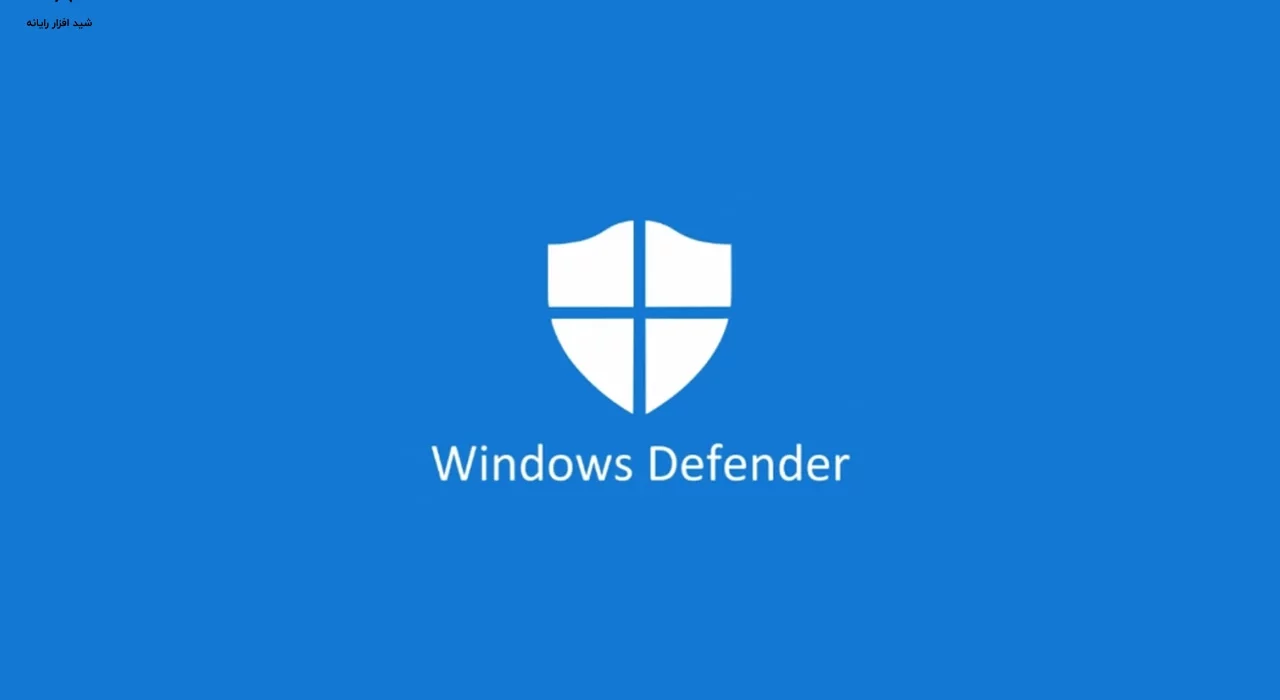در دنیای دیجیتال امروزی، حفاظت از سیستمهای کامپیوتری و دادههای شخصی از اهمیت ویژهای برخوردار است. با افزایش روزافزون تهدیدات سایبری و بدافزارها، استفاده از ابزارهای امنیتی قوی امری ضروری بهنظر میرسد. ویندوز با ارائه Windows Security و آنتیویروس Microsoft Defender، مجموعهای از قابلیتها و ابزارهای پیشرفته را برای مقابله با این تهدیدات ارائه میکند. فعال کردن ویندوز دیفندر به کاربران این امکان را میدهد که سیستم خود را در برابر ویروسها، بدافزارها و تهدیدات شبکهای بهخوبی محافظت کنند. در ادامه به بررسی این ابزار و اهمیت فعال کردن ویندوز دیفندر برای افزایش امنیت خواهیم پرداخت.
در ضمن اگر علاقهمند به آشنایی با روشهای افزایش امنیت ویندوز هستید، میتوانید مقالهی ما با عنوان راهکارهای افزایش امنیت سیستمعامل ویندوز را مطالعه نمایید.
فرست مطالب
محافظت از بدافزار در ویندوز
Windows Security با یکپارچهسازی آنتیویروس Microsoft Defender مجموعهای از ویژگیها و قابلیتهای پیشرفته را ارائه میدهد. این ویژگیها برای شناسایی، جلوگیری و حذف مؤثر بدافزارها طراحی شدهاند.
فعال کردن ویندوز دیفندر اولین گام در محافظت از سیستم شما در برابر تهدیدات امنیتی است. در ادامه به بررسی جنبههای مختلف محافظت از بدافزارها که توسط ویندوز دیفندر ارائه میشود، خواهیم پرداخت.
ویژگیها و قابلیتهای ویندوز دیفندر
ویژگی محافظت از ویروس و بدافزارها در هستهی مرکزی ویندوز قرار دارد. فعال کردن ویندوز دیفندر این امکان را به کاربران میدهد تا بهطور متمرکز وضعیت امنیتی دستگاه خود را مدیریت کنند. برخی از عملکردهای کلیدی ویندوز دیفندر شامل موارد زیر است:
1. اسکن تهدیده
ویندوز دیفندر چندین گزینه برای اسکن دستگاه ارائه میدهد که کاربران با فعال کردن ویندوز دیفندر میتوانند از آنها استفاده کنند:
اسکن سریع: تهدیدات اخیر را بهسرعت و بدون اسکن هر فایل و پوشه بررسی میکند.
کامل: اسکن جامع که تمام فایلها و برنامههای دستگاه شما را مورد بررسی قرار میدهد.
سفارشی: این گزینه به کاربران اجازه میدهد تا فایلها و پوشههای خاصی را برای اسکن انتخاب کنند.
Microsoft Defender Offline Scan: این ویژگی منحصربهفرد امکان اسکن دستگاه را پس از راهاندازی مجدد فراهم میکند تا بدافزارهای مداوم شناسایی و حذف شوند.
2. نظارت بر تهدیدها
فعال کردن ویندوز دیفندر این امکان را به کاربران میدهد تا بهراحتی وضعیت امنیتی دستگاه خود را زیر نظر داشته باشند. همچنین کاربران میتوانند فعالیتهای اسکن گذشته، مانند مدت زمان اسکن و تعداد فایلهای اسکن شده را بررسی کنند.
3. مدیریت قرنطینه
Windows Security با ارائه ویژگی قرنطینه، تهدیدات شناساییشده را جداسازی میکند. کاربران میتوانند تهدیدات قرنطینهشده را بررسی کرده و اقدامات لازم مانند حذف یا بازیابی فایلها را انجام دهند.
چگونه ویندوز دیفندر را فعال کنیم؟
برای فعال کردن ویندوز دیفندر، مراحل زیر را دنبال کنید:
1. باز کردن تنظیمات ویندوز دیفندر:
روی دکمه Start کلیک کنید.
عبارت Windows Security یا Windows Defender را در نوار جستجو وارد کنید و آن را باز کنید.
2. رفتن به تنظیمات امنیتی:
پس از باز شدن برنامه Windows Security، به بخش Virus & threat protection بروید.
3. فعال کردن محافظت در برابر ویروس و تهدیدات:
در این بخش، گزینهای با عنوان Manage settings را پیدا کنید (این گزینه ممکن است زیر تیتر Virus & threat protection settings باشد).
در صفحهای که باز میشود، گزینههای Real-time protection و Cloud-delivered protection را پیدا کرده و آنها را فعال کنید.
4. بررسی وضعیت فعالسازی:
پس از فعال کردن این گزینهها، به صفحه اصلی Windows Security برگردید و بررسی کنید که همه بخشهای محافظتی فعال باشند.
تنظیمات حفاظت از ویروس و تهدید
Windows Security به کاربران این امکان را میدهد که سطح حفاظت خود را براساس نیازهای خاص تنظیم کنند. فعال کردن ویندوز دیفندر به کاربران اجازه میدهد که تنظیمات امنیتی ویندوز خود را متناسب با نیازهای خاص خود شخصیسازی کنند و تعادل مناسبی بین حفاظت و عملکرد برقرار کنند. برخی از تنظیمات مهم عبارتند از:
- Sample Submission: ارسال فایلهای نمونه به مایکروسافت برای تجزیهوتحلیل و بهبود تشخیص تهدید.
- تنظیمات حذف: حذف فایلها و پوشههای مورد اعتماد از اسکنهای مکرر.
- Protection Toggle: قابلیت روشن و خاموش کردن موقت محافظت برای انعطافپذیری بیشتر بدون بهخطر انداختن امنیت.
بهترین روشها برای اسکن و محافظت بلادرنگ
فعال کردن ویندوز دیفندر امکان بهرهگیری از اسکن بلادرنگ و محافظت همیشگی را فراهم میکند. این ویژگی با استفاده از فناوریهای پیشرفته مانند نظارت بر رفتار فایلها، تجزیهوتحلیل اکتشافی و یادگیری ماشین بهطور خودکار تهدیدها را شناسایی و خنثی میکند.
در کنار محافظت بلادرنگ، انجام اسکنهای منظم نیز بسیار مهم است. اسکن سریع برای بررسیهای روزانه مناسب است، درحالیکه اسکنهای کامل برای مواقعی که به تهدیدات خاصی مشکوک هستید، توصیه میشود.
فایروالها و امنیت شبکه در سیستمعامل ویندوز
فایروال ویندوز یکی دیگر از ابزارهای حیاتی امنیتی است که با فعال کردن ویندوز دیفندر، بهطور خودکار فعال میشود. فایروال ویندوز بهعنوان یک مانع بین سیستم شما و شبکه خارجی عمل میکند و تنها به ارتباطات مجاز اجازه عبور میدهد.
همچنین با بررسی ترافیک ورودی و خروجی شبکه، از نفوذ ویروسها و بدافزارها جلوگیری میکند. بااینحال، برای کاربران حرفهای یا افرادی که به امنیت پیشرفتهتر نیاز دارند، استفاده از فایروالهای شخصثالث که امکانات بیشتری در زمینه کنترل و نظارت بر ترافیک شبکه فراهم میکنند، توصیه میشود.
این فایروالها معمولاً امکان محافظت بیشتر در برابر تهدیدات پیچیدهتر ارائه میدهند.
در دنیای امروزی انتخاب یک فایروال قدرتمند و ابزارهای امنیتی مکمل، به شما این امکان را میدهد که با خیال راحتتری به استفاده از اینترنت بپردازید و از دادههای حساس خود محافظت کنید.
ابزارهای امنیتی موجود در بازار میتوانند مکمل فایروال ویندوز باشند و به کاربران این امکان را بدهند که لایههای بیشتری از محافظت را به سیستم خود اضافه کنند.
بنابراین تمام ضدویروسها و فایروالها یکسان نیستند. برخی ممکن است مؤثرتر از دیگران باشند. شما باید مطمئن شوید که ضدویروس و دیوارهای آتش (فایروالها) همیشه بهروز هستند و در پسزمینه اجرا میشوند. در غیر این صورت، در برابر آخرین تهدیدات امنیتی محافظت نخواهید شد.
خط مقدم محافظت از امنیت کامپیوتر شما، استفاده از آنتیویروسی است که قابلیت اطمینان بالایی داشته باشد و مدام بهروزرسانی شود. ما در مجموعهی شیدافزار برای این نگرانی شما عزیزان، آنتیویروس و امنیت اینترنتی شید را پیشنهاد میکنیم.
در نسخه امنیت اینترنتی شید شما میتوانید در برابر ویروسها ایمن باشید، در مقابل تهدیدهای اینترنتی محافظت شوید و نگران ایمنی خریدها، پرداختها و کارهای بانکیتان نباشید. همچنین کنترل برنامههای دستگاهتان را در دست بگیرید.
اما آنچه که این محصول را برای شما جذابتر میکند، امکان دانلود رایگان و استفاده آزمایشی ۳۰ روزه است. این فرصت بینظیر به شما اجازه میدهد تا بدون پرداخت هزینه، تمام قابلیتهای امنیت اینترنتی شید را تجربه کرده و از امکانات پیشرفته آن بهرهمند شوید.
جهت آشنایی بیشتر با محصولات ما روی تصویر زیر کلیک کنید.
فعال کردن فایروال ویندوز
برای فعال کردن فایروال ویندوز مراحل زیر را دنبال کنید:
- به قسمت تنظیمات بروید.
- روی بهروزرسانی و امنیت کلیک کنید. امنیت ویندوز را انتخاب کنید.
- به قسمت فایروال و محافظت از شبکه بروید. یا «Windows Security» را در منوی استارت جستجو کنید.
- سپس روی Firewall & Network Protection کلیک کنید.
- مطمئن شوید که فایروال برای شبکههای دامنهی خصوصی و عمومی فعال است.
شما برای هر نوع شبکه، میتوانید:
- فایروال Microsoft Defender را روشن یا خاموش کنید.
- به گزینههای پیشرفته مخصوص آن نوع شبکه دسترسی داشته باشید.
- قوانینی را برای اجازه یا مسدود کردن برنامهها، پورتها و سرویسهای خاص از دسترسی به شبکه تعریف کنید.
ملاحظات مهم:
- فایروال را فعال نگهدارید، مگر اینکه دلیل قانعکنندهای برای خاموش کردن آن وجود داشته باشد (مثلاً برای اهداف عیبیابی).
- قوانین را براساس نیازهای خاص خود سفارشی کنید (برای مثال، اجازه دادن به برنامههای خاص از طریق فایروال).
- فعال کردن گزینهی مسدود کردن همهی اتصالات ورودی را برای امنیت بیشتر در نظر بگیرید (اگرچه ممکن است برخی برنامهها را تحتتأثیر قرار دهد).
چرا با وجود ویندوز دیفندر همچنان به آنتیویروس شخصثالث نیاز است؟
با پیشرفت چشمگیر Windows Defender در سالهای اخیر و ارائهی محافظت قابلقبول در برابر بدافزارها، بسیاری از کاربران این سوال را مطرح میکنند که آیا هنوز به آنتیویروسهای شخصثالث نیاز دارند یا خیر.
پاسخ به این سوال به نیازها و میزان استفاده کاربران از کامپیوتر بستگی دارد. هرچند ویندوز دیفندر یک گزینهی قابلاعتماد برای محافظت پایهای است، اما در برخی موارد استفاده از آنتیویروسهای شخصثالث همچنان ضروری به نظر میرسد.
یکی از دلایل اصلی استفاده از آنتیویروس شخصثالث این است که بسیاری از این نرمافزارها دارای فناوریهای پیشرفتهتری مانند یادگیری ماشین، تحلیل رفتاری و محافظت در برابر حملات “روز صفر” (Zero-Day Attacks) هستند.
حملات روز صفر به بدافزارهایی اطلاق میشود که هنوز توسط مایکروسافت یا دیگر شرکتهای امنیتی شناسایی نشدهاند. آنتیویروسهای شخصثالث با توانایی بالاتر در شناسایی و مسدود کردن این تهدیدات، میتوانند از سیستم شما در برابر حملات ناشناخته محافظت کنند.
ازطرفدیگر، برخی آنتیویروسهای شخصثالث امکانات اضافهای مانند فایروال پیشرفته، ابزارهای حفظ حریم خصوصی، جلوگیری از فیشینگ، مدیریت رمزعبور و محافظت از اطلاعات بانکی ارائه میدهند. این ویژگیها برای کاربرانی که نیاز به امنیت چندلایه دارند، اهمیت زیادی دارد.
درحالیکه ویندوز دیفندر بهخوبی از دستگاه شما در برابر تهدیدات ویروسی محافظت میکند، اما در مقابل بسیاری از تهدیدات پیچیدهتر و حملات سایبری پیشرفته نیاز به محافظت بیشتری احساس میشود.
همچنین، آنتیویروسهای شخصثالث انعطافپذیری بیشتری در تنظیمات امنیتی دارند. کاربرانی که نیاز به کنترل دقیقتر بر نحوه محافظت سیستم خود دارند، ممکن است با استفاده از این نرمافزارها تجربه بهتری از امنیت داشته باشند.
در نهایت، انتخاب یک آنتیویروس قدرتمند و شخصثالث به شما کمک میکند تا در برابر تهدیدات پیشرفتهتر و متنوعتر، از جمله باجافزارها، حملات سایبری هدفمند و برنامههای مخرب پیچیده، محافظت بهتری داشته باشید و امنیت سیستم خود را به سطح بالاتری ارتقا دهید.
جمعبندی
در دنیای دیجیتال پر از تهدیدات سایبری، حفظ امنیت سیستمها و اطلاعات شخصی امری ضروری است. فعال کردن ویندوز دیفندر اولین گام برای حفاظت جامع از سیستم شما در برابر تهدیدات سایبری است.
ابزارهایی مانند Windows Defender و سایر آنتیویروسهای شخصثالث نقش حیاتی در مقابله با ویروسها و بدافزارها ایفا میکنند. ویندوز دیفندر با ارائه امکاناتی همچون اسکن بلادرنگ و فایروال داخلی، محافظتی مناسب برای کاربران فراهم میآورد.
بااینحال، برای کسانی که نیاز به امنیت چندلایه و پیشرفته دارند، استفاده از آنتیویروسهای شخصثالث میتواند مکملی ارزشمند باشد. انتخاب یک راهحل امنیتی مناسب با توجه به نیازها، کلید مقابله با تهدیدات نوظهور در دنیای مجازی است.
دوست عزیز
به انتهای این مقاله رسیدیم. از اینکه تا به اینجای کار با ما همراه بودید، سپاسگزاریم. خوشحال میشویم که نظر شما عزیزان را در قسمت کامنت مطالعه کنیم. اگر به مطالب بیشتر در حوزهی امنیت و هک علاقمندید میتوانید وبلاگ ما را دنبال کنید.